Marknadsförare tycker att frågesportsformer är fördelaktiga för engagemang, marknadsföring, för att fatta beslut angående en fråga och många andra skäl. Och nuförtiden gillar folk ofta att delta i frågesporter online. MetForm har gjort det helt enkelt att skapa formulär för frågesporter. Denna frågesportsfunktion låter dig lägga till dina föredragna fält i ett frågesportformulär.
Den här dokumentationen visar hur du skapar ett frågeformulär med hjälp av MetForm pro.
Quiz Feature- MetForm #
Först måste du skapa ett frågeformulär för att använda funktionen. Det är enkelt från din Dashboard,
- Tillgång till- Dashboard and go to MetForm
- Klicka på Add New button.
- En popup kommer att visas, Write Form Name
- Select Form Type: Frågesportformulär
- You’ll see a few nice quiz form templates; choose one. Or,r you can create one from scratch.
- Redigera formulär
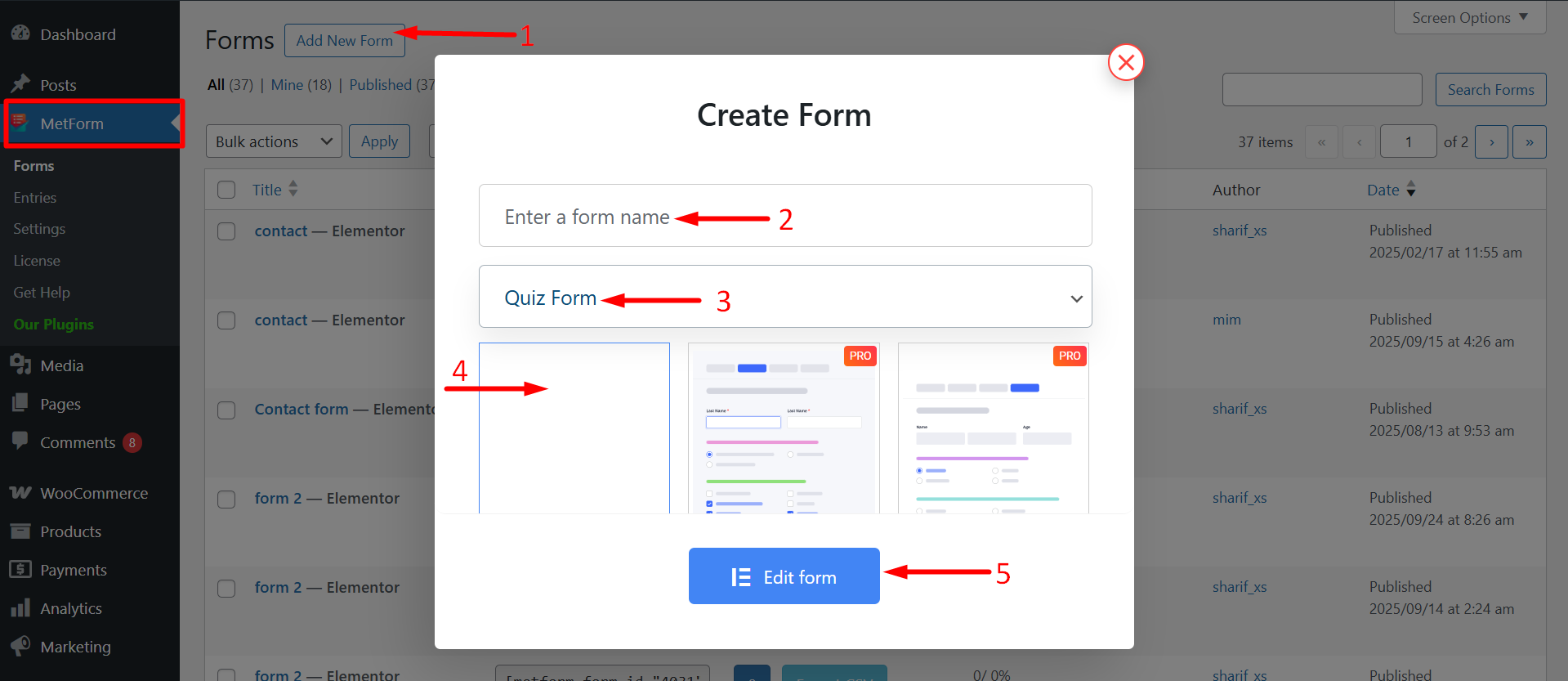
Du kan börja redigera nu. Du hittar också Formulärinställningar och Uppdatera och stäng alternativ här.
Fälttyper #
Ett frågeformulär kräver vanligtvis några standardalternativ samt widgets. Att använda MetForm quiz feature you will need 6 widgets- Text, Check box, Radio, Multi Select, Select, Image Select, and Toggle Select. Låt oss ta widgetarna och lära oss att använda frågesportsfunktionen.
Text #
Du kan ta ett eller flera textfält och utforma frågesportformuläret efter dina önskemål. Här får du Innehåll, inställningar och villkorlig logik delar att redigera. Till exempel, i innehållssektionen är fälten:
- Namn- Ange ett unikt namn efter den givna instruktionen under fältet.
- Märka- Skriv ett etikettnamn här; faktiskt är det en frågesport fråga. Om du till exempel skriver Vad är ditt lands namn? Det kommer att visas här.
- Punkt- Du måste sätta ett betyg eller poäng för den frågesportfrågan.
- Lägg till svar på frågan?– Växla JA, du måste ställa in svaret på frågan. Om du inte ställer in något svar kommer systemet inte att kunna upptäcka det korrekta svaret.
- Svar- Skriv svaret om du har ställt ovanstående knapp på JA.
- Lägg till negativ poäng?– Du kan lägga till en negativ poäng för ett felaktigt svar om du vill.
- Platshållare- Skriv vad som helst att visa på platsen. Om du till exempel skriver text kommer användaren att förstå att han måste skriva texter här.
- Hjälp text- Detta fält ger tips eller instruktioner för alla frågor till användarnas fördel.
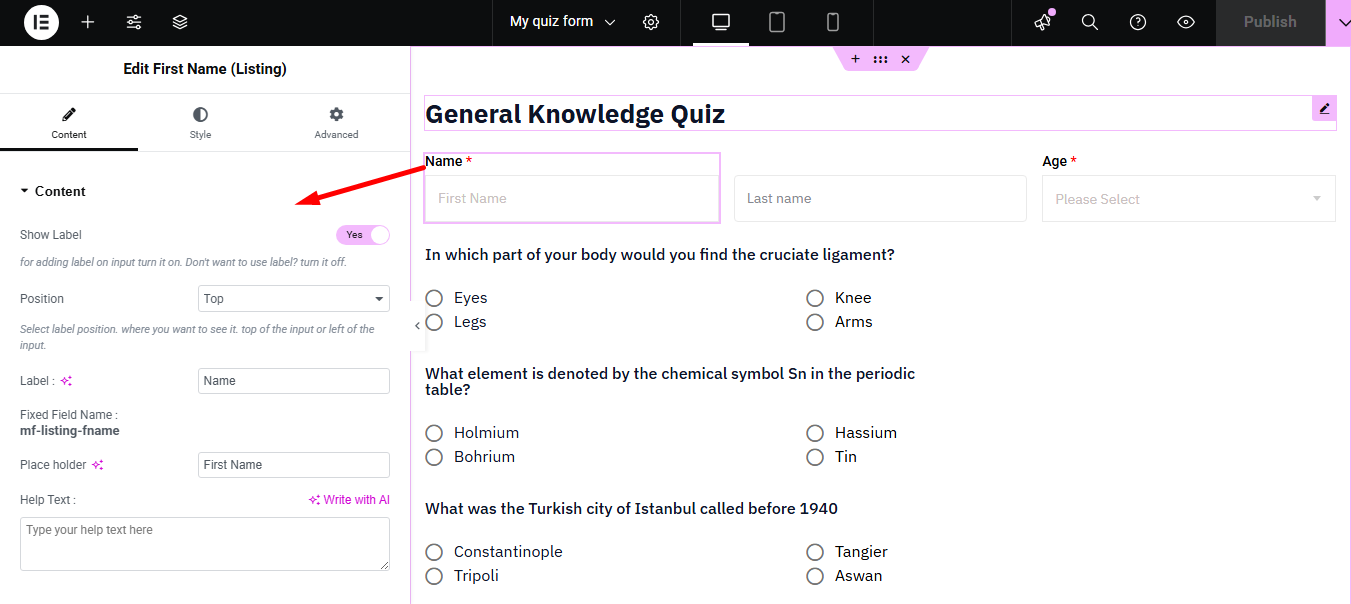
I den avsnittet Inställningar, anpassningsalternativen är-
- Nödvändig?– Om du tror att Textfält är obligatorisk, ställ in det som JA. Användaren måste fylla i eller trycka på alternativet.
- Varningsmeddelande- Om fältet är obligatoriskt, ställ in ett varningsmeddelande här. Till exempel- Detta fält är obligatoriskt.
- Valideringstyp- Du kan ställa in validering genom tecken- eller ordlängd och uttryckslängd. Och baserat på dina inställningar kan du justera de relaterade små fälten därefter.
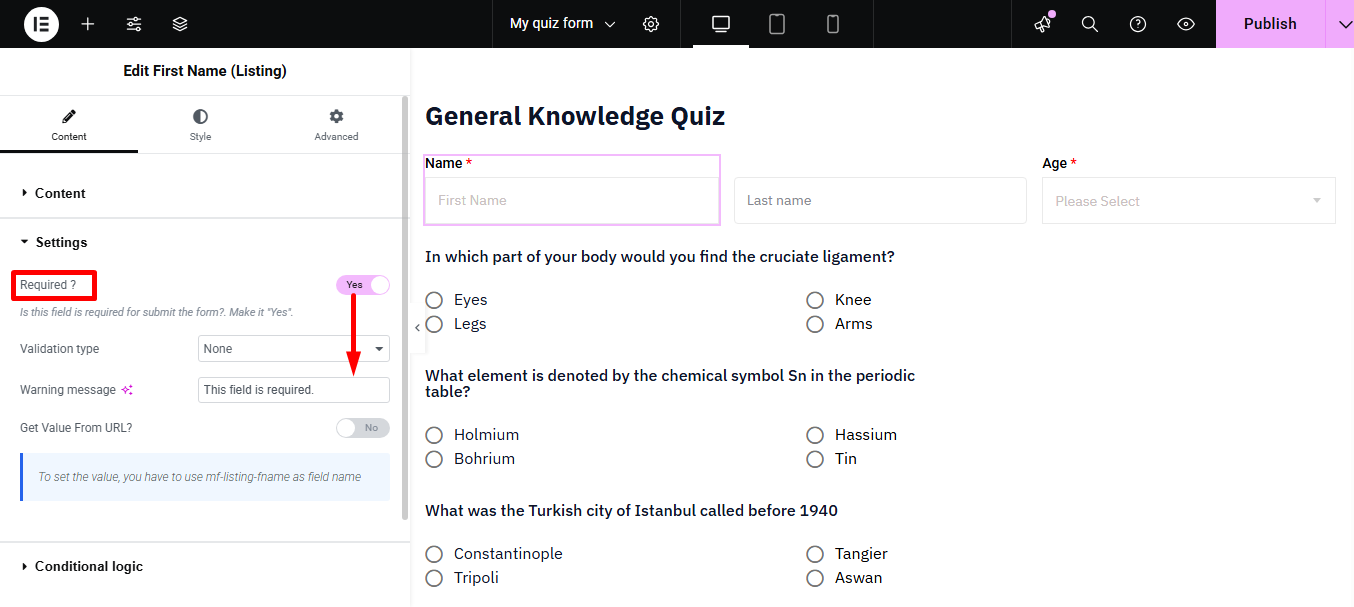
- Få värde från URL?- Detta är känt som fältet för automatisk fyllning. Den här funktionen i MetForm låter dig ändra URL:en för att lägga till standardvärden för fälten som Kryssruta, Switch, Radio, etc.. Och webbplatsbesökarna kommer att hitta dem fält som ett aktiverat villkor.
- Villkorlig logik- Du kan aktivera det här alternativet om du vill ställa in OCH eller ELLER-villkor för valfritt val, och VISA eller DÖM valfritt alternativ.
Kontrollera detta detaljerat dokumentation att få en tydlig förståelse för webbadressen Get Value From? fält.
Kryssruta #
Med den här widgeten kan du ställa in svarsalternativen för användarna. Den har samma fält som Text Field och har tre extra alternativ:
- Alternativ Display- Det finns alternativ för att visa rutan Vertikalt eller horisontellt.
- Alternativ Text Position- Du kan behålla texten före eller efter rutan.
- Alternativ- Du kan ge användaren såväl som frågesportdeltagare flera alternativ om det behövs.
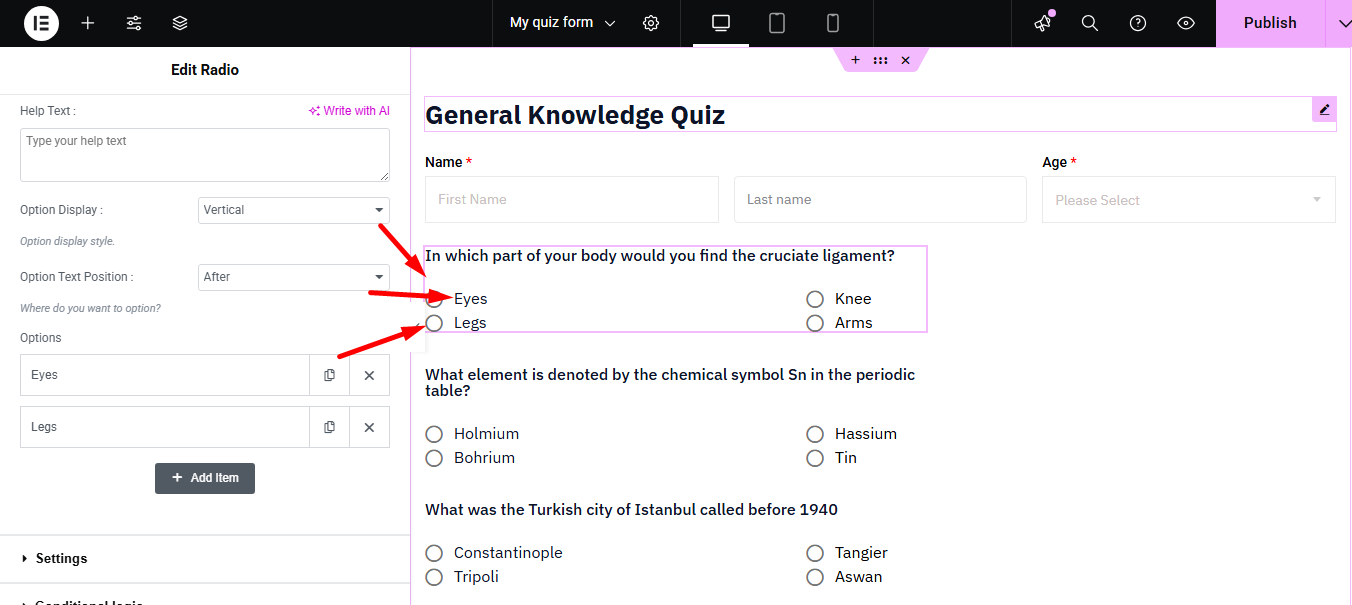
Fördelen med kryssrutan är att en användare kan välja mer än ett alternativ.
A quiz form may also include options such as Radio, Flera val, Välj, Välj bild, och Växla Välj. Dessa alternativ' Innehåll, inställningar och villkorlig logik är alla samma som Kryssruta. Du kan anpassa varje alternativ enligt dina preferenser. Ett frågesportformulär använder för att ha en Skickaknapp också.
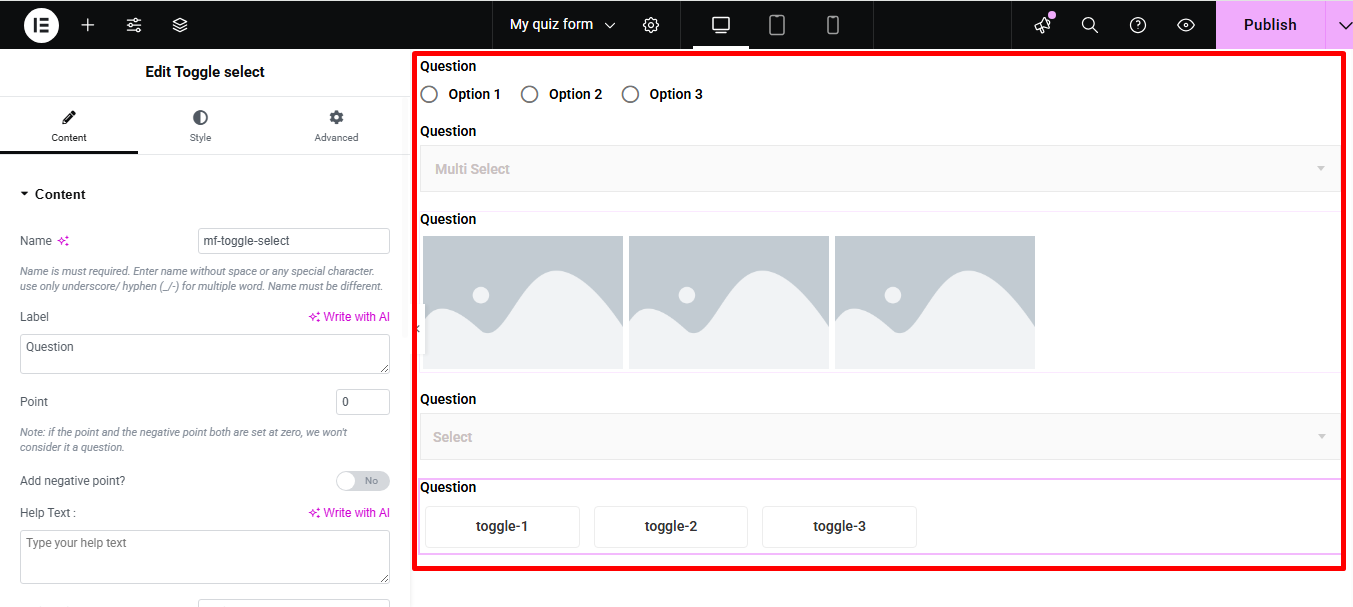
Notera- There is no option to select multiple answers for Radio and Select widgets.
Men som du såg har redigeringsalternativen fördefiniera korrekta svar, börvärden och negativa markeringar.
Återigen, efter att ha skickat in formuläret kommer det att göra det ge dig ett tackmeddelande tillsammans med resultatet direkt. Innan det, se till att du har skrivit Framgångsmeddelande, och aktiverade Visa frågesportsammanfattning alternativ från Från inställningar.
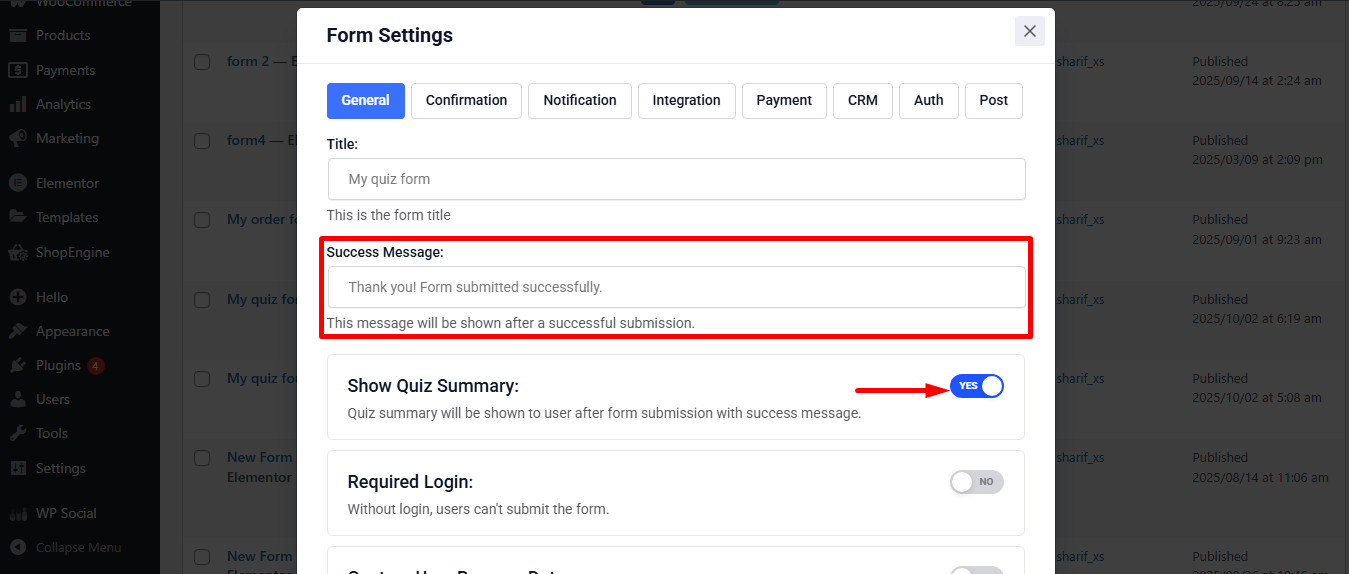
Återigen, om du glömmer att aktivera Butiksinlägg, du kommer inte att hitta några frågesportsdata lagrade i formulärets anmälningshistorik. Gör det från Från inställningar.
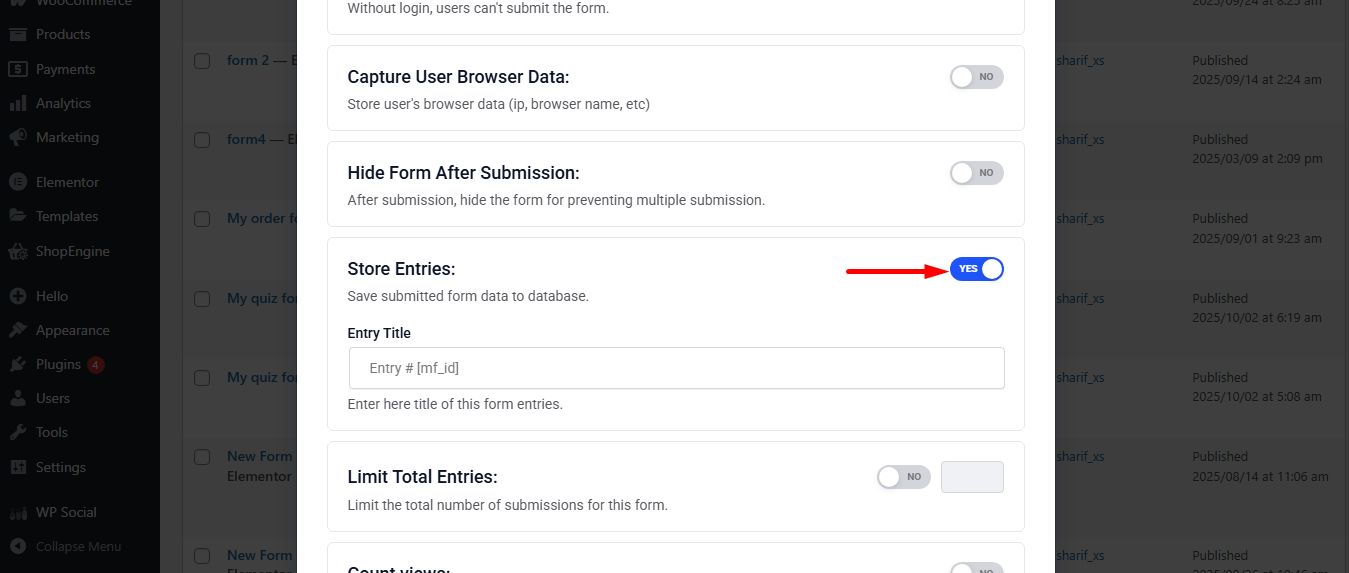
Vi har förberett ett exempel genom att anpassa tre formulärredigerare. Kom ihåg att det bara fungerar från frontend. Och, om du inte fördefinierar svar för var och en av de 7 widgetarna kommer systemet inte att upptäcka något svar och returnera 0-markeringen.
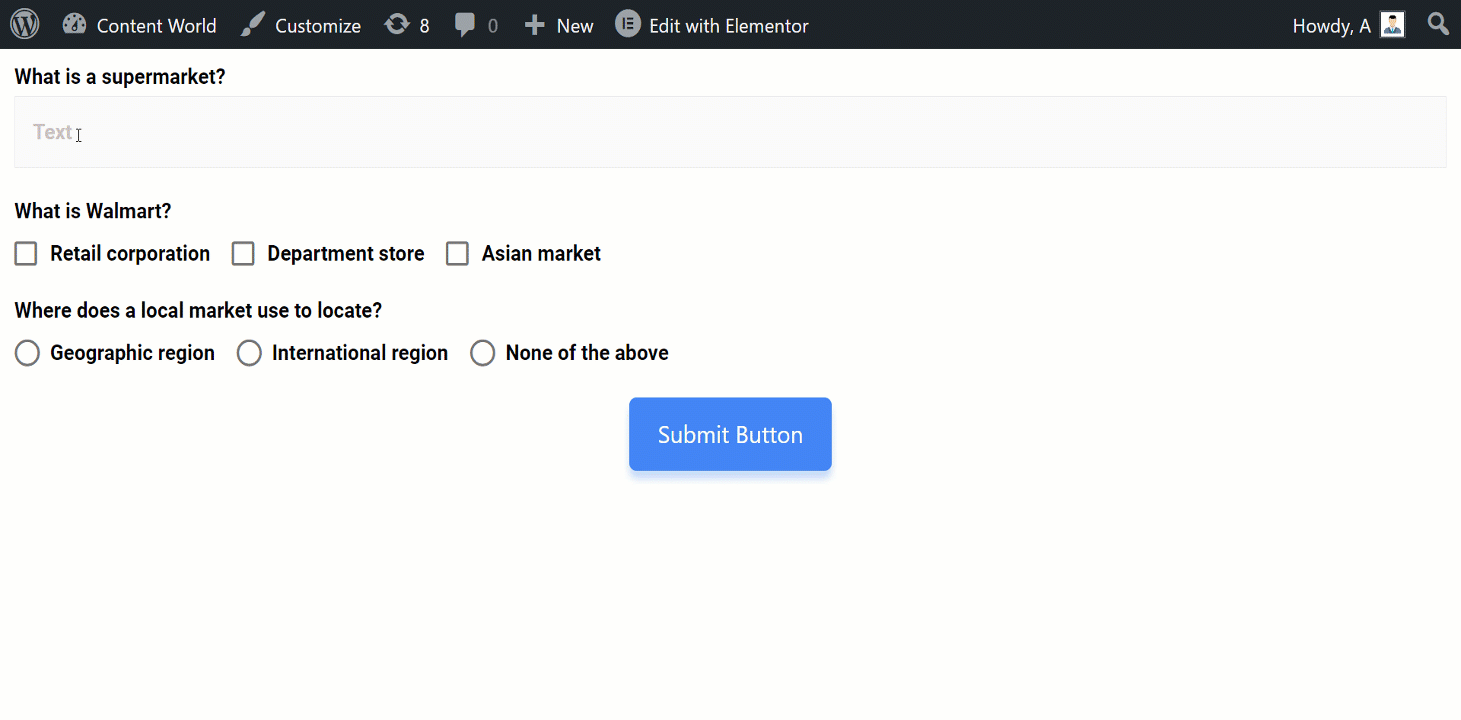
För att kontrollera frågesportsdata och resultat i översikten, gå till Dashboard -> MetForm -> Hitta poster -> Hitta ditt frågeformulär och klicka på Visa. Här är vårt resultat efter att ha skickat in formuläret enligt ovanstående recept-
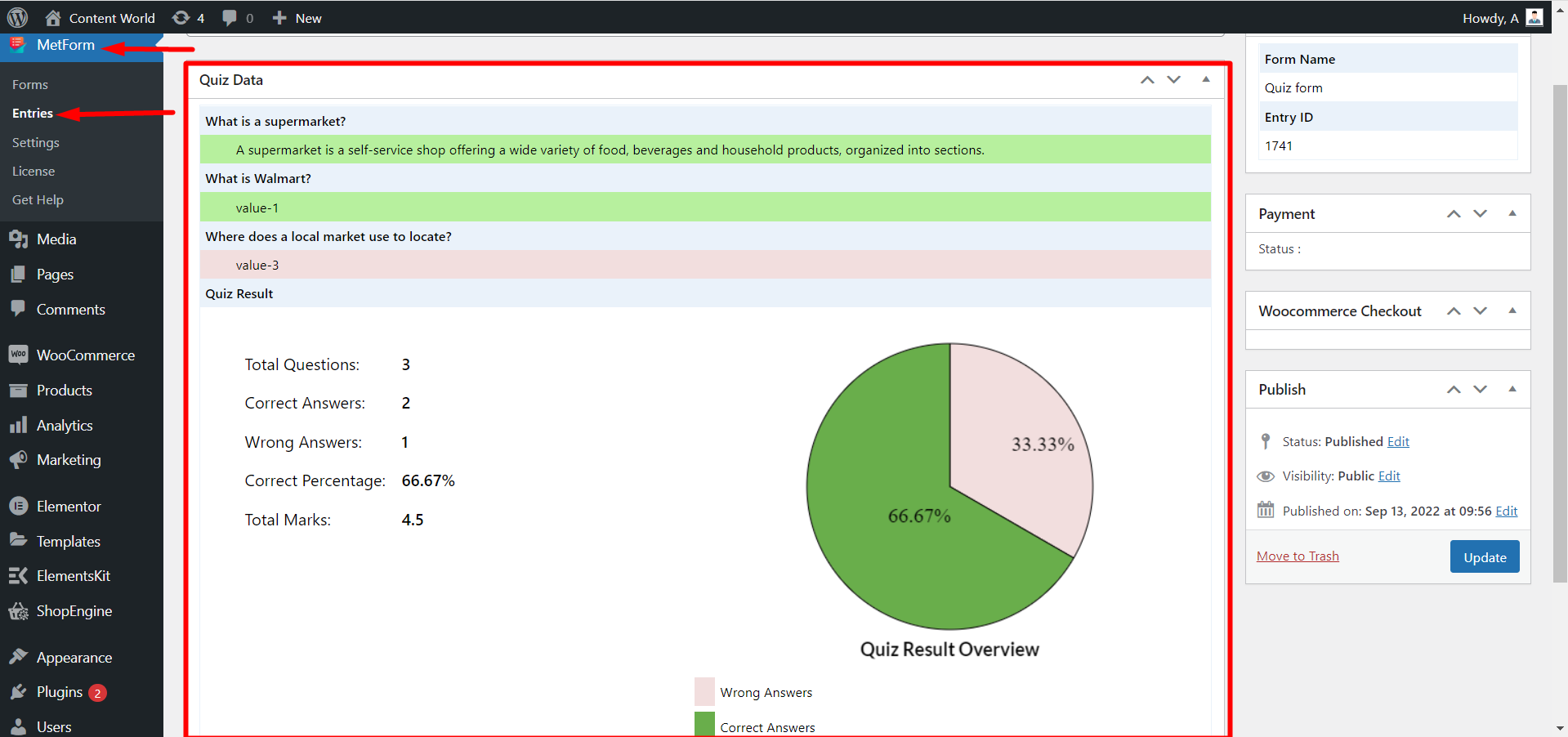
The MetForm quiz feature gives you all the customization options you need to make a beautiful quiz form. It is not complex and saves time efficiently while ensuring a standard form structure.





